Introdução
Para muitos profissionais, a comunicação virtual eficiente é fundamental, e os fones de ouvido sem fio desempenham um papel crucial nessa configuração. No entanto, surgem desafios quando eles falham no Microsoft Teams em tablets, especialmente durante reuniões importantes. Saber como solucionar esses obstáculos é vital para manter uma comunicação sem interrupções.
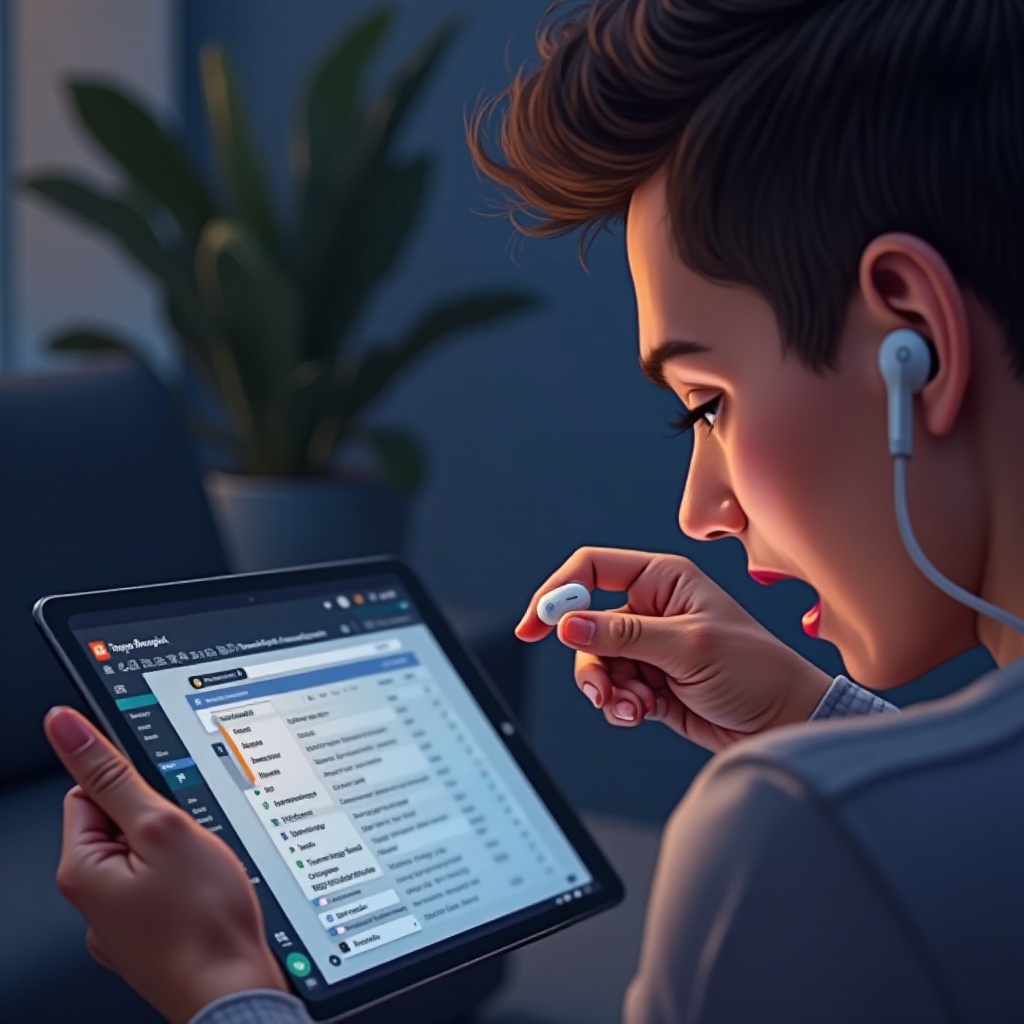
Entendendo o Problema: Por que seus fones de ouvido sem fio não se conectam no Teams
Os fones de ouvido sem fio são celebrados pela conveniência sem fios. No entanto, quando eles não se conectam ou têm um desempenho inadequado com o Teams em um tablet, isso prejudica significativamente a comunicação. Possíveis culpados incluem falhas de conexão Bluetooth, drivers desatualizados ou configurações de aplicativo incorretas. Diagnosticar corretamente esses problemas é essencial para resolvê-los.
As complexidades costumam surgir devido à falta de comunicação entre a tecnologia Bluetooth e o Teams. Problemas de compatibilidade entre o sistema operacional de um tablet e o aplicativo Teams geralmente se manifestam como conexões instáveis. Isso torna o diagnóstico crítico para o desenvolvimento de uma estratégia de resolução eficaz.
Verificações Iniciais Antes da Solução de Problemas
Antes de explorar caminhos de solução de problemas mais especializados, realize avaliações básicas para excluir problemas simples. Certifique-se de que seus fones tenham carga suficiente e estejam ligados. Confirme a conectividade Bluetooth garantindo que seu dispositivo funcione com outros aplicativos.
- Verifique os Níveis de Bateria: Certifique-se de que seus fones estejam adequadamente carregados para evitar problemas de desempenho.
- Conexão Bluetooth: Verifique a ativação do Bluetooth e o pareamento adequado.
- Verificação Funcional: Teste os fones com outros aplicativos para confirmar se o problema é específico do Teams.
Depois que essas verificações primárias forem concluídas e o problema continuar, avance para métodos de solução de problemas mais detalhados.
Passos Abrangentes de Solução de Problemas
Soluções Básicas para Problemas Comuns
- Reinicie os Dispositivos: Desligar e reconectar seu tablet e fones pode resolver falhas de conexão.
- Repare os Fones: Esqueça os fones nas configurações de Bluetooth e depois repare.
- Configurações de Volume: Inspecione e modifique os controles de volume tanto no Teams quanto no seu tablet.
Soluções Intermediárias para Problemas Persistentes
- Limpar Cache do Bluetooth: Acesse as configurações do seu tablet para limpar dados antigos de cache.
- Reiniciação do App: Feche completamente e reinicie o Microsoft Teams para restabelecer sua conexão.
- Verifique Interferência de Sinal: Evite fontes de interferência, como roteadores Wi-Fi ou outros eletrônicos.
Técnicas Avançadas para Usuários Técnicos
- Atualização do Firmware do Dispositivo: Mantenha o firmware do seu dispositivo e dos fones atualizado.
- Redefinir Configurações de Rede: Apague vestígios antigos de Bluetooth redefinindo as configurações de rede.
- Atualizações de Driver Bluetooth: Usuários avançados podem baixar drivers Bluetooth atualizados no site do fabricante.
Seguir esses passos deve resolver a maioria dos problemas de conectividade. Valide se o problema persiste antes de passar para configurações específicas do Teams.
Configurando o Microsoft Teams para Desempenho de Áudio Ideal
Configurando Preferências de Dispositivo de Áudio
A configuração adequada do dispositivo é integral no Teams. Navegue até as configurações e selecione seus fones como o dispositivo de áudio preferido, garantindo um roteamento de áudio preciso.
Garantindo Permissões do App Corretas
Verifique se o Microsoft Teams tem acesso adequado ao microfone nas configurações do seu tablet. Este passo muitas vezes ignorado pode melhorar significativamente a funcionalidade de áudio.
Atualizando o Teams para a Última Versão
Certifique-se de utilizar a versão mais recente do Teams para resultados ótimos. Atualizações regulares trazem correções essenciais e novos recursos, melhorando o desempenho geral.
Ao refinar essas configurações, antecipe melhorias notáveis na conectividade de áudio do Teams.

Dicas para Melhorar a Qualidade de Áudio e Evitar Problemas Futuros
- Mantenha as Atualizações do Dispositivo: Atualize regularmente seu tablet e aplicativos para evitar problemas de compatibilidade.
- Otimize Seu Ambiente: Minimize ruídos de fundo e evite canais de Wi-Fi lotados.
- Limpe os Dispositivos Regularmente: Evite o acúmulo de detritos que podem prejudicar a funcionalidade.
Incorporar essas medidas preventivas pode garantir uma experiência de áudio superior e evitar interrupções futuras.

Quando Procurar Ajuda Profissional
Se o problema persistir teimosamente, pode ser necessário obter assistência profissional. Contatar o suporte técnico do fabricante do seu tablet ou fones é recomendável, assim como envolver o suporte do Microsoft Teams para soluções específicas do aplicativo. Insights profissionais podem oferecer soluções adicionais eficazes para questões complexas de conectividade.
Conclusão
Abordar o desafio de fones de ouvido sem fio não funcionarem no Teams requer uma abordagem estratégica. Compreendendo as causas potenciais e seguindo verificações e otimizações sistemáticas, a maioria dos problemas pode ser efetivamente resolvida. No entanto, não hesite em buscar assistência profissional quando necessário. Com essas percepções, desfrute de uma experiência sem interrupções no Microsoft Teams.
Perguntas Frequentes
Por que meus fones de ouvido sem fio não se conectam ao meu tablet?
Seus fones de ouvido podem não se conectar devido a problemas de conectividade Bluetooth. Certifique-se de que estão carregados e de que o Bluetooth está ativado no seu tablet. Reinicie ambos os dispositivos para uma nova conexão.
Como posso melhorar a qualidade do áudio no Microsoft Teams?
Melhore a qualidade do áudio configurando as configurações do dispositivo no Teams, concedendo permissões ao aplicativo e garantindo que o software esteja atualizado. Um ambiente propício também aumenta a clareza.
O que devo fazer se o problema persistir após a solução de problemas?
Se o problema continuar após a solução de problemas, entre em contato com o suporte técnico para seu tablet, fones de ouvido ou Microsoft Teams para obter mais assistência e soluções.
